¶ Android 6 em diante
¶ Cadastrar
O cadastro na rede INFOVIA pode ser realizado de duas formas : Via GLPI ( Clicando aqui ) e também pelo celular, basta seguir os seguintes passos:
Passo 01 Procure a opção de conexão WI-FI em seu aparelho. Ao ativar a opção wi-fi, verifique se a rede INFOVIA aparece na lista de redes disponíveis para conexão:
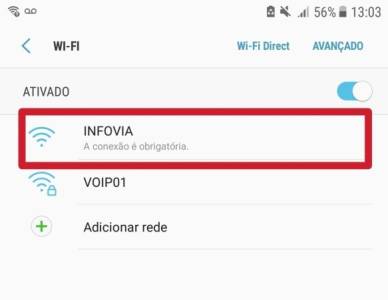
Passo 02 Caso a rede INFOVIA não apareça na lista de redes disponíveis, verifique sua localização. Em alguns locais, como elevadores, a conexão não é disponível. Certifique que o local em que você está, possui a disponibilidade do serviço. Se conectado à rede, abra o navegador (Internet, Google Chrome, Google ou Safari caso esteja com dispositivo com IOS) do seu aparelho e digite no campo de busca digite algum site (google.com, globo.com). E então a janela de login da INFOVIA ficará disponível:

Passo 03 Ao abrir a página de login, observe no canto inferior direito o botão “Cadastre-se”, clicando nele um formulário de cadastro será aberto. Preencha seus dados, sempre verificando se não inseriu algum espaço a mais nos campos:

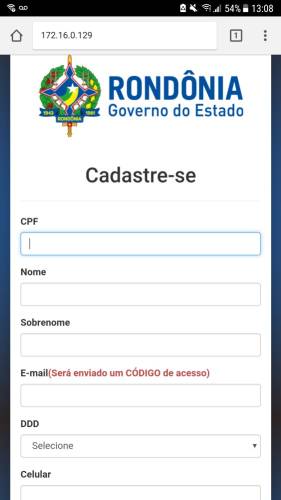
Passo 04 No campo e-mail, insira um endereço de e-mail válido, pois será utilizado para obter a senha:
Passo 05 O próximo passo será a verificação por e-mail. Será encaminhado para o seu e-mail um link de definição de senha. Acesse o e-mail cadastrado, e clique no link encaminhado para definir a senha. Importante ressaltar que para que o link funcione, você deve estar conectado à rede INFOVIA:
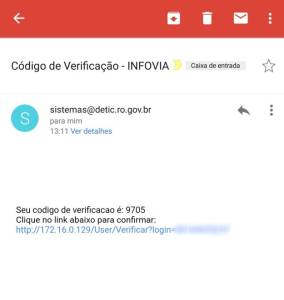
Passo 06 Acessando o painel de cadastro da senha, preencha com o código informado no e-mail e insira uma senha que contenha no mínimo 7 dígitos e confirme a operação:
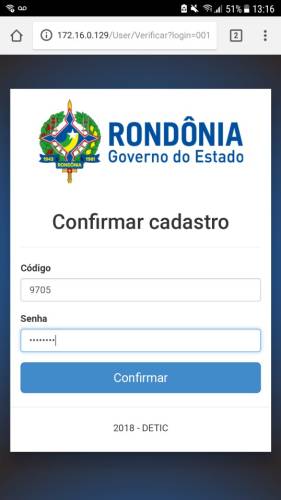
Passo 07 Pronto, agora basta realizar o login, inserindo o seu CPF (sem pontos ou traços) e a senha cadastrada e clique em Continuar. Um site da INFOVIA Rondônia será carregado, significa que a conexão foi efetuada:
¶ Login (entrar)
Para realizar a conexão com rede, certifique-se de estar cadastrado para acesso à rede, e então realize os seguintes procedimentos.
Passo 01 Procure a opção de conexão WI-FI em seu aparelho. Ao ativar a opção wi-fi, verifique se a rede INFOVIA aparece na lista de redes disponíveis para conexão:
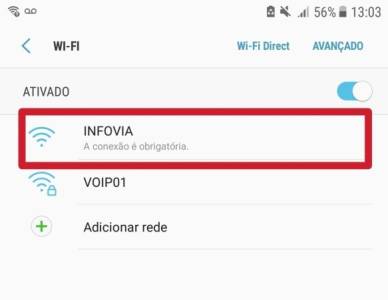
Passo 02 Caso a rede INFOVIA não apareça na lista de redes disponíveis, verifique sua localização. Em alguns locais, como elevadores, a conexão não é disponível. Certifique se o local em que você está, possui a disponibilidade do serviço. Se conectado à rede, abra o navegador (Internet, Google Chrome, Google ou Safari caso esteja com dispositivo com IOS) do seu aparelho e digite no campo de busca digite algum site (google.com, globo.com). E então a janela de login da INFOVIA ficará disponível:


Passo 03 Digite seus dados de acesso e clique em “continuar”. Após conectar-se, você será direcionado para o site “infovia.ro.gov.br”. Após isso, a conexão foi realizada com sucesso:

¶ Recuperar senha
Para realizar a recuperação de senha existem dois procedimentos: Você pode abrir um chamado de Reset de Senha clicando aqui ou realizar os procedimentos seguintes.
Certifique-se de que o e-mail cadastrado foi digitado corretamente. Caso não, ligue para a CENTRAL DE ATENDIMENTO (3216-1028/3212-9500) para a correção.
Passo 01 Procure a opção de conexão WI-FI em seu aparelho. Ao ativar a opção wi-fi, verifique se a rede INFOVIA aparece na lista de redes disponíveis para conexão:
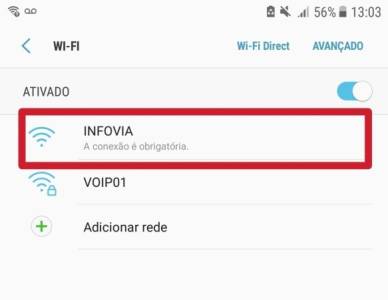
Passo 02 Caso a rede INFOVIA não apareça na lista de redes disponíveis, verifique sua localização. Em alguns locais, como elevadores, a conexão não é disponível. Certifique se o local em que você está, possui a disponibilidade do serviço. Se conectado à rede, abra o navegador (Internet, Google Chrome, Google ou Safari caso esteja com dispositivo com IOS) do seu aparelho e digite no campo de busca digite algum site (google.com, globo.com). E então a janela de login da INFOVIA ficará disponível:


O botão de “Esqueci minha senha” fica do lado esquerdo inferior da tela, logo abaixo do botão “Continuar”. Clique nele (Esqueci minha senha) e você irá para o próximo passo:

Passo 03 Após clicar no botão “Esqueci minha senha” você será redirecionado para uma nova página, onde você irá digitar o CPF desejado para a recuperação de senha:
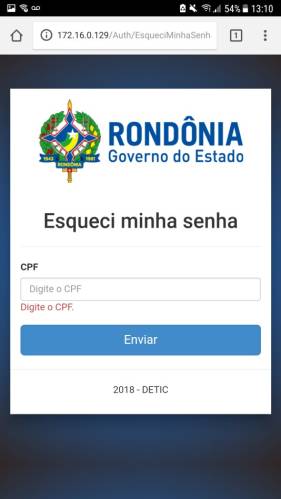
Passo 04 Logo após digitar o CPF, clique em “Enviar” para que seja enviada uma correspondência para o seu endereço de e-mail. Faça o login no seu e-mail, e clique na mensagem que o sistema da INFOVIA enviou para você. A mensagem chegará com um código de verificação e um link de redirecionamento:
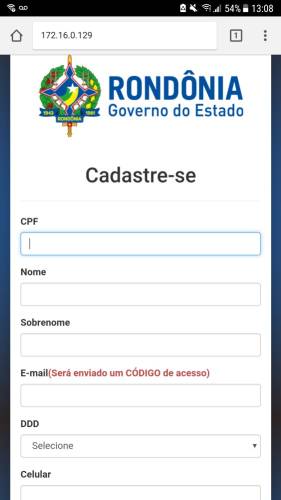
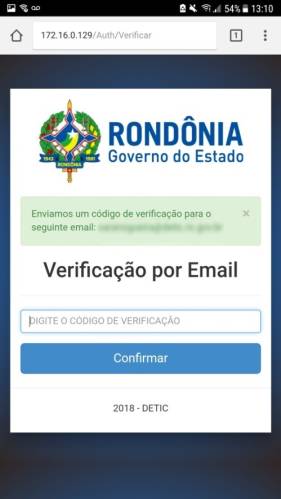
Passo 05 Copie o código de verificação e clique no link logo abaixo. Uma nova página será aberta para que você cole o código de verificação no campo especificado e digite uma nova senha com no mínimo 07 caracteres:
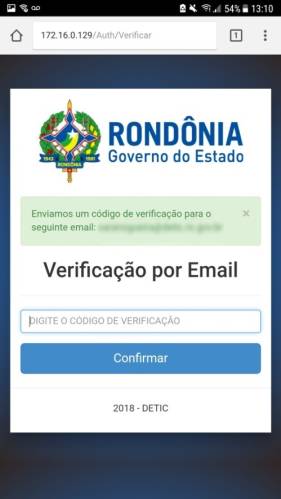
Passo 06 Pronto, sua senha foi alterada com sucesso. Você será redirecionado para página de login, onde você irá digitar seu CPF e sua nova senha nos campos especificados. Após esses passos, clique no botão “Continuar” que fica logo abaixo. Uma página da INFOVIA será aberta e você estará logado(a) com sucesso, feche a e faça bom proveito.
Se ao preencher os dados a página não realizar o login, limpe cache do seu dispositivo. Para isto, acesse as configurações do navegador, busque histórico e a opção de limpar. E então, se ainda assim persistir o erro, abra um chamado de “Falha no Login INFOVIA Wi-Fi”.